VLC di Debian
Melakukan perubahan sistem apa pun di Debian memerlukan akses ke akun root. Untuk mendapatkan hak istimewa sudo untuk akun yang berbeda, lihat artikel kami: Cara Menambahkan Pengguna ke Sudoers di Debian 10.
Jika Anda memiliki akses root atau hak sudo, ada beberapa cara untuk menginstal pemutar media VLC. Repo Debian default menghosting versi terbaru VLC. Atau, Anda dapat mengambil VLC dari toko Snapcraft atau FlatHub.
Jika Anda merasa ingin bertualang, Anda juga dapat membangun dan menginstal VLC dari sumbernya. Ini adalah proses yang relatif kompleks yang disertai dengan keuntungannya. Untuk pengguna umum, metode ini sepertinya tidak perlu.
Menginstal VLC di Debian
Bagian berikut mencakup berbagai metode yang dapat Anda gunakan untuk menginstal pemutar media VLC di Debian.
Instal VLC dari repo Debian
Ini adalah metode default untuk menginstal VLC di Debian. Yang perlu Anda lakukan adalah memberi tahu APT untuk menginstal VLC. Ini akan secara otomatis mengunduh dan menginstal paket-paket yang diperlukan. Saat pembaruan tersedia, APT akan secara otomatis memperbarui program ke versi terbaru.
Jalankan terminal, masuk sebagai pengguna root (atau jalankan perintah dengan sudo), dan jalankan perintah berikut:.
$ apt update && apt install vlc -y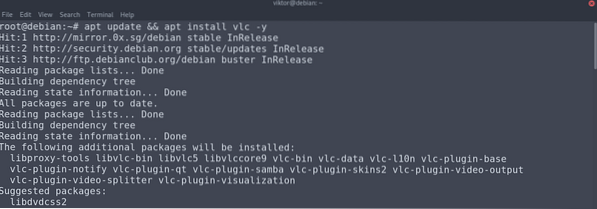
Instal VLC dari Snapcraft Store
Snaps adalah paket Linux universal yang mencakup semua bagian yang diperlukan dari sebuah aplikasi sehingga dapat dijalankan di semua distro Linux. Karena keserbagunaan yang ditawarkan paket ini, snap tersedia di distro Linux paling populer, termasuk Debian.
Untuk menikmati paket snap, diperlukan pengelola paket snap, snappy. Dalam kasus Debian, snappy tidak datang pra-instal. Jadi, kita akan menginstal snappy terlebih dahulu. Semua perintah berikut harus dijalankan sebagai pengguna root (atau dengan hak sudo).
$ apt update && apt install snapd -y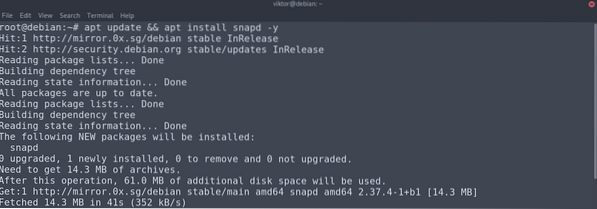
Sekarang, instal paket snap inti. Ini termasuk komponen yang diperlukan dari fitur snap.
$ snap instal inti core18
Mulai ulang layanan snap untuk menerapkan perubahan.
$ systemctl restart snapd
Terakhir, instal snap VLC. Perintah berikut akan mengambil paket snap dari toko Snapcraft dan menginstalnya. Lihat VLC di Snapcraft.
$ snap instal vlc
Instal VLC dari FlatHub
Seperti snap, flatpak adalah jenis lain dari paket Linux universal. Selama distro Anda telah menginstal pengelola paket flatpak, ia dapat menjalankan paket flatpak apa pun.
Flatpak tidak diinstal sebelumnya di Debian. Jadi, kami akan melakukan instalasi cepat flatpack. Jalankan terminal, masuk sebagai pengguna root (atau jalankan dengan sudo), dan jalankan perintah.
$ apt update && apt install flatpak -y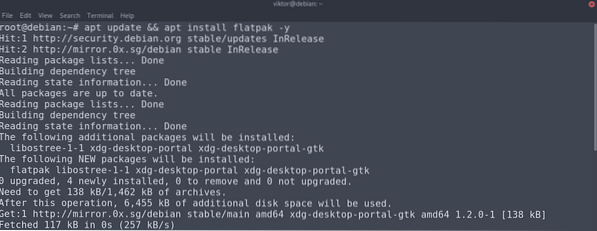
Jika Anda menggunakan desktop GNOME, maka disarankan untuk menginstal paket berikut:. Paket ini adalah plugin Flatpak untuk Perangkat Lunak GNOME. Ini memberi Anda opsi untuk mengelola paket Flatpak langsung dari UI.
$ apt install gnome-software-plugin-flatpak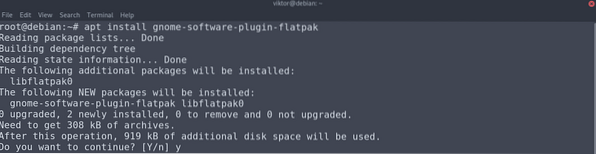
Langkah selanjutnya adalah menambahkan repositori FlatHub. Pikirkan repositori sebagai toko aplikasi flatpak resmi.
$ flatpak remote-add --if-not-exists flathub https://flathub.org/repo/flathub.flatpakrepo
Terakhir, instal flatpak VLC. Lihat VLC di FlatHub.
$ flatpak instal flathub org.videolan.VLC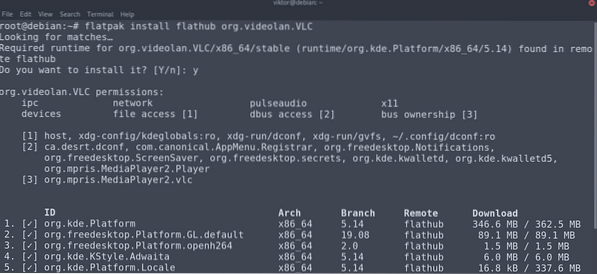
Instal VLC dari Sumber
VLC adalah perangkat lunak sumber terbuka. Meskipun mengambil paket yang dibuat sebelumnya adalah cara paling nyaman untuk mengunduh dan menginstal VLC, Anda juga dapat membuat VLC dari sumber. Ini adalah proses yang relatif kompleks. Jika Anda bermaksud menggunakan VLC untuk tujuan umum saja, maka disarankan untuk mengikuti metode lain yang disebutkan dalam panduan.
Pertama, kami akan menyiapkan lingkungan sistem. Mengkompilasi VLC memerlukan kompiler C11, bersama dengan header pengembangan dan rantai alat. Untuk mengambil kode sumber dari Git, Anda memerlukan klien Git. Jika Anda menggunakan kode sumber Git, maka sistem build GNU juga harus diinstal. Anda dapat menginstal semua ini dengan satu perintah, seperti yang ditunjukkan:
$ apt update && apt install git build-essential pkg-configlibtool automake autopoint gettext
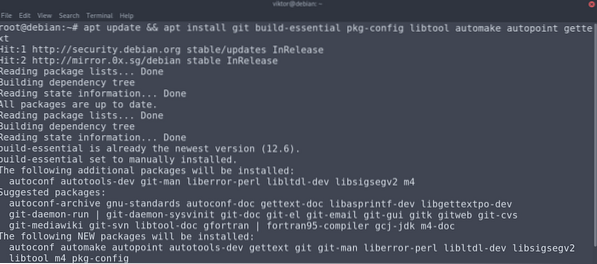
Langkah selanjutnya adalah mengambil kode sumber. Untuk mengambil kode sumber dari VideoLAN Git, jalankan perintah berikut:.
$ git klon git://git.videolan.org/vlc.git && cd vlc$ ./bootstrap
Atau, Anda juga dapat menggunakan rilis kode sumber resmi. Jika Anda mengikuti metode ini, maka tidak perlu menjalankan skrip bootstrap. Pada saat penulisan artikel ini, versi terbaru yang tersedia adalah VLC v3.0.11.
$ wget ftp://ftp.videolan.org/pub/videolan/vlc/3.0.11/vlc-3.0.11.ter.xz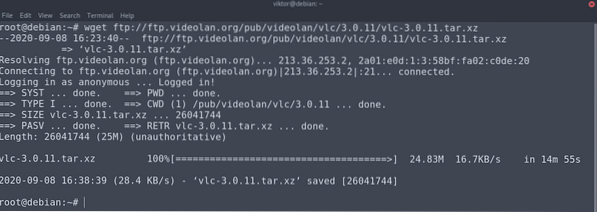
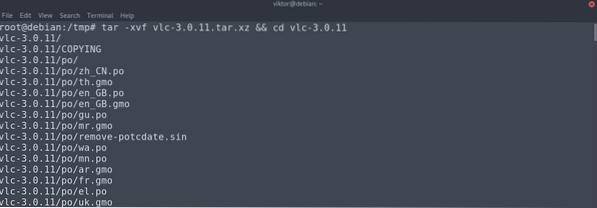
Sekarang, Anda memerlukan dependensi yang diperlukan untuk membangun VLC. Jalankan perintah APT berikut untuk mengambil semua paket yang diperlukan. Agar perintah ini berfungsi, Anda harus mengaktifkan repo kode sumber.
$ apt update && apt build-dep vlc -y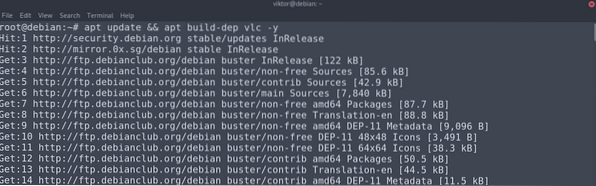
Sekarang, kita akhirnya sampai pada tahap kompilasi VLC. Jalankan skrip konfigurasi yang ditunjukkan di bawah ini:
$ ./konfigurasi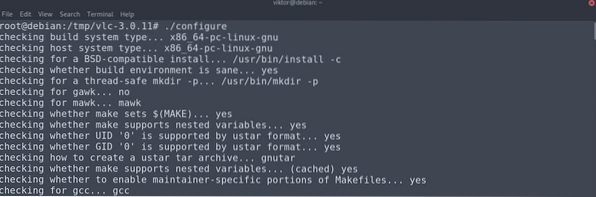
Ini adalah langkah terakhir. Jalankan perintah make untuk mulai mengkompilasi kode.
$ buat -j$(nproc)Atau, Anda dapat menjalankan skrip kompilasi yang disertakan dengan kode sumber. Ini akan melakukan hal yang sama seperti perintah make. Bedanya, outputnya akan lebih berwarna.
$ ./menyusun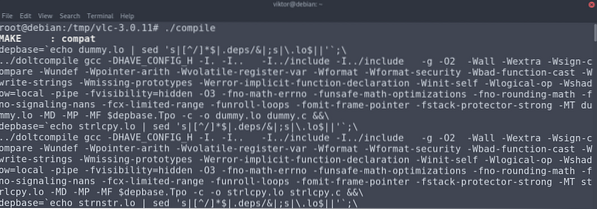
Terakhir, instal VLC dengan kode berikut:
$buat instalMenggunakan VLC
VLC sangat sederhana namun canggih untuk digunakan untuk semua fitur yang ditawarkannya. Luncurkan VLC.
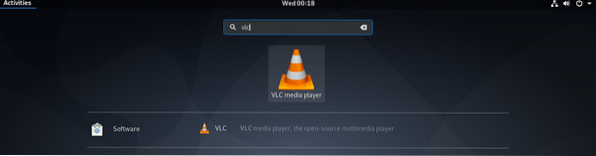
Jika dijalankan untuk pertama kalinya, VLC akan menanyakan apakah Anda ingin mengaktifkan pengambilan informasi tentang file media yang Anda putar dari pihak ketiga. Saya sarankan mematikan opsi ini.
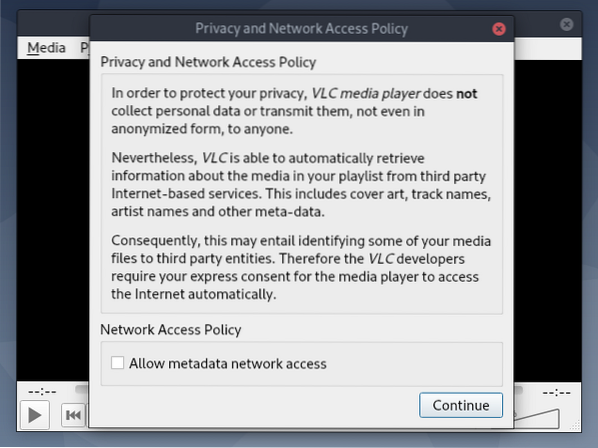
VLC sekarang siap digunakan! Seret dan jatuhkan file media yang Anda inginkan ke pemutar.
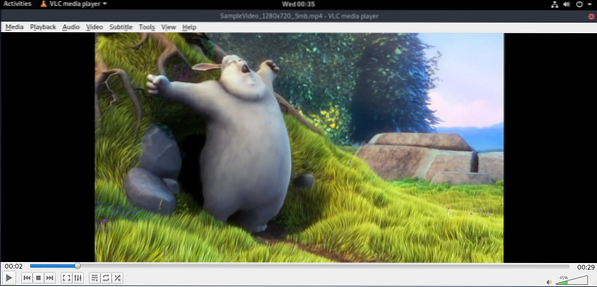
VLC memungkinkan Anda untuk mengubah perilakunya menjadi apa pun yang Anda suka. Untuk mengubah pengaturan, buka Alat >> Preferensi.]
Jika Anda memerlukan baris perintah di pemutar media, VLC telah membantu Anda. Luncurkan VLC di CLI dengan memasukkan yang berikut ini:
$nvlc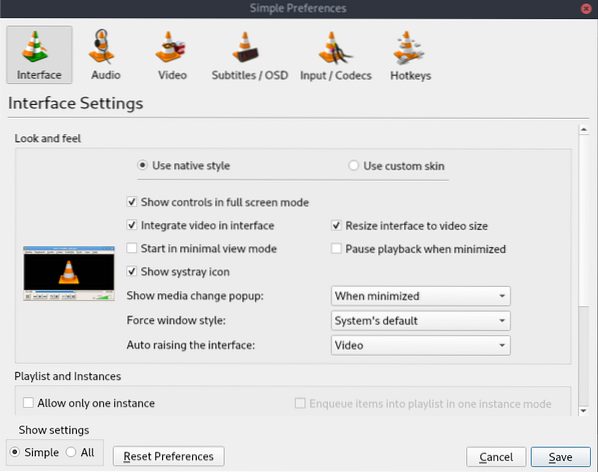
Lihat cara memutar file MP3 dari baris perintah di sini.
Pikiran Akhir
VLC adalah pemutar media kaya yang dapat memenuhi hampir semua kebutuhan multimedia kehidupan sehari-hari. Artikel ini menunjukkan kepada Anda beberapa metode untuk menginstal pemutar media VLC. Ikuti metode mana pun yang paling cocok untuk Anda.
Selamat berkomputasi!
 Phenquestions
Phenquestions


